티스토리 뷰
안녕하세요. 오늘 포스팅할 주제는 여러분들에게 컴퓨터의 사양을 확인해보는 방법에 대하여 안내를 해 드려볼거에요. 컴퓨터에는 아주 다양한 부품들이 들어가게 되어지죠. 실제 게임을 한다거나 프로그램 구동시에 매우 중요하게 작용하는데요.

게임이나 프로그램을 보게 되면 권장사양이라고 해서 스팩이 나오죠. 이 스팩보다더 상위여야 정상적으로 동작을 하시게 되어지시는데요. 이러한 스팩에 맞춰 보시려고 한다면 자기 본인의 컴퓨터 사양체크를 해보는 방법도 알아야겠죠.

먼저 정보 안내를 해보도록 할 방법은 가장 대표적인 스팩체크 프로그램인 cpu-z라고 하는 프로그램을 이용한 법에 대해서 안내를 해드려보겠습니다.
위에보이는것처럼 가장우선 cpu-z의 정식 홈화면으로 이동을 하시고 나서 무상으로 내려받아주시면 되는데요. 여기을 눌러서 쉽게 이동하실수가 있답니다. 그렇게 하고 무설치포터블 버전인 ZIP.English를 눌러보세요.

다운로드 받아주시고 나서 이제는 압축을 풀어주시고 실행을 하시면 됩니다. 그럼 위에 보시는것과 같이 나오도록 되어졌을겁니다. 각 부품별로 상단에 탭으로 구성이 되어져 있답니다. 그렇기에 클릭을 하게 되면서 상세스팩을 확인하실수가 있답니다.

그리고 이시간에는 별도의 프로그램 없이 기본프로그램을 이용해서 확인을 해보시는 방법에 대하여 안내를 해드려보겠습니다. 윈도우라면 아마도 대부분 directx가 인스톨가 되어져있습니다. <윈도우키+R>을 누르셔서 dxdiag라고 입력하면 실행이 되어지시는데요.
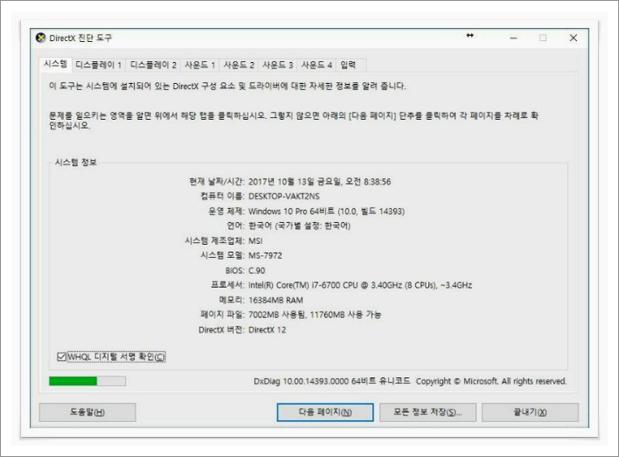
이 방법으로 보시면 해당 제품의 스팩에 대해서 나오도록 되어지거든요. 운영체제 버전도 나오도록 되고, CPU와 램의 용량에 대해서도 나오도록 되어지거든요. 그리고 위의 디스플레이1을 눌러주게 되어지면 그래픽카드도 확인이 돼요.

이런식으로 그래픽카드의 종류에 대하여 확인이 되어지실 거에요. 이번엔 쉽고 간단하게 컴퓨터 사양체크를 해볼수있는 방법 2가지 설명해보았네요. 이번의 내용 참고가 되었길 희망하면서 준비해본 내용은 이만 마치도록 하겠습니다.
